Heim >Betrieb und Instandhaltung >Windows-Betrieb und -Wartung >So verstecken Sie QQ in Win10
So verstecken Sie QQ in Win10
- 藏色散人Original
- 2020-04-30 09:16:513549Durchsuche

Wie verstecke ich QQ in Win10?
Schritt eins: Melden Sie sich zunächst bei QQ auf einem Win10-Computer an. Nach der Anmeldung ist jedoch kein QQ-Symbol in der Taskleiste zu sehen in der unteren rechten Ecke des Desktops.
Schritt 2: Klicken Sie dann mit der „rechten Maustaste“ auf den leeren Bereich der Taskleiste in der unteren rechten Ecke, um „Eigenschaften“ zu öffnen, wie gezeigt.
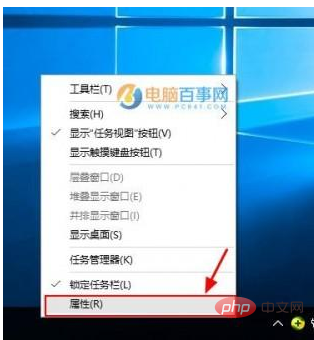
Schritt 3: Klicken Sie in der als nächstes geöffneten Benutzeroberfläche „Eigenschaften von Taskleiste und Startmenü“ auf die Option „Anpassen“, wie in der Abbildung gezeigt.
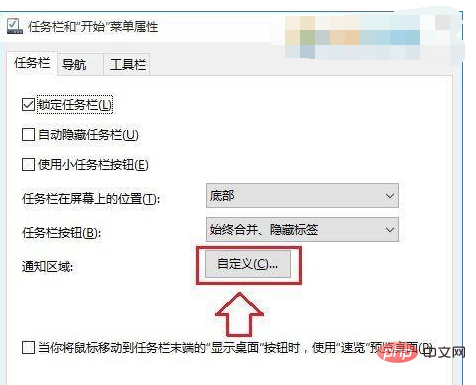
Schritt 4: Klicken Sie in der daraufhin angezeigten Einstellungsoberfläche weiterhin auf „Wählen Sie aus, welche Symbole in der Taskleiste angezeigt werden“, wie in der Abbildung gezeigt.
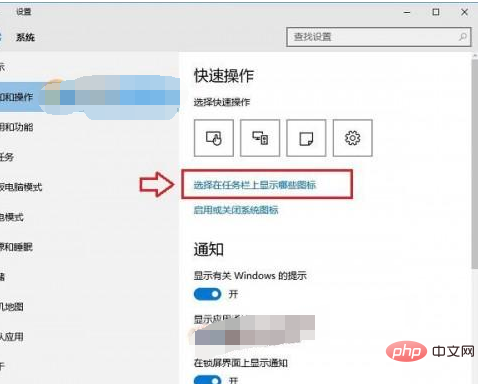
Schritt 5: Suchen Sie schließlich in der Einstellungsoberfläche zur Auswahl der in der Taskleiste anzuzeigenden Symbole nach dem angemeldeten QQ und schalten Sie dann den Schalter dahinter ein. Nachdem Sie die oben genannten Vorgänge abgeschlossen haben, können Sie das bekannte QQ-Symbol in der Taskleiste sehen, wie unten gezeigt.
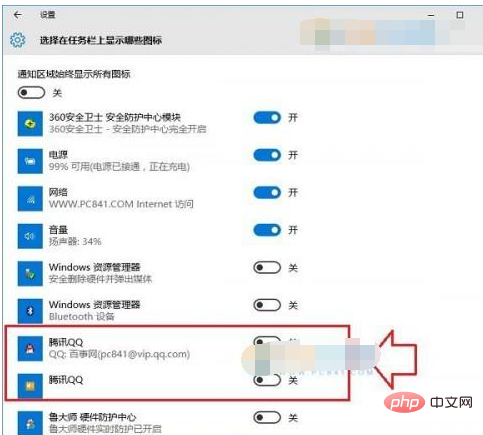
Das obige ist der detaillierte Inhalt vonSo verstecken Sie QQ in Win10. Für weitere Informationen folgen Sie bitte anderen verwandten Artikeln auf der PHP chinesischen Website!
In Verbindung stehende Artikel
Mehr sehen- Was soll ich tun, wenn das Win10-System anzeigt, dass Administratorrechte erforderlich sind, um diese Eigenschaften zu ändern?
- Ausführliche Erklärung zum Aufbau der Entwicklungsumgebung von Win10 go sublime text3
- Was tun, wenn der IE-Browser im Win10-System fehlt?
- So greifen Sie unter Win10 auf YouTube zu

